windows11打开任务管理器的步骤 windows11怎么打开任务管理器
更新时间:2023-07-30 14:57:00作者:huige
我们如果要对电脑程序进行管理或者强制关闭的时候,可以通过任务管理器来进行操作,但是因为windows11系统界面有发生了很大的变化,导致许多用户并不知道windows11怎么打开任务管理器,其实打开方法有好多种,今天就由好装机小编给大家介绍一下windows11打开任务管理器的详细步骤吧。
方法如下:
1、打开WINDOWS11,找到开始图标,它已经不在任务栏的最右边,而在中间了。

2、然后用鼠标右键点击“开始”图标,从子菜单中点击“任务管理器”。
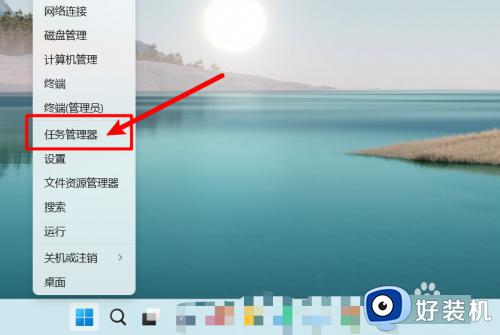
3、这样就可以打开任务管理器,对打开的程序进行管理了。
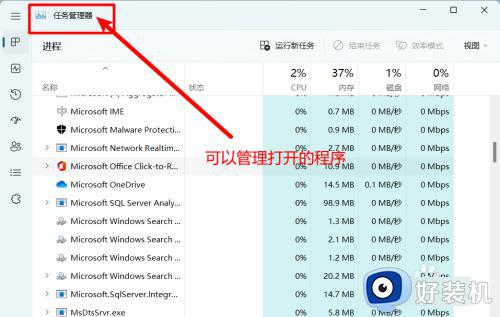
以上就是windows11怎么打开任务管理器的详细方法,是不是挺简单的呢,大家可以学习上述方法步骤来进行打开即可。
windows11打开任务管理器的步骤 windows11怎么打开任务管理器相关教程
- windows11 打开任务管理器的方法 window11如何打开任务管理器
- windows11启动任务管理器的方法 win11怎么快速打开任务管理器
- windows11查看任务管理器的方法 windows11任务管理器在哪里打开
- windows11进程管理器怎么打开 win11电脑的任务管理器如何打开
- windows11进程管理器怎么打开 win11怎么打开任务管理器
- 笔记本win11任务管理器怎么打开 笔记本windows11如何开启任务管理器
- windows11任务管理器快捷键是哪个 win11任务管理器的快捷键是什么
- win11怎么开任务管理器 win11快速打开任务管理器的四种方法
- win11怎样打开任务管理器 最新win11打开任务管理器的步骤
- win11的任务管理器快捷键是什么 windows11快捷键打开任务管理器的方法
- win11家庭版右键怎么直接打开所有选项的方法 win11家庭版右键如何显示所有选项
- win11家庭版右键没有bitlocker怎么办 win11家庭版找不到bitlocker如何处理
- win11家庭版任务栏怎么透明 win11家庭版任务栏设置成透明的步骤
- win11家庭版无法访问u盘怎么回事 win11家庭版u盘拒绝访问怎么解决
- win11自动输入密码登录设置方法 win11怎样设置开机自动输入密登陆
- win11界面乱跳怎么办 win11界面跳屏如何处理
win11教程推荐
- 1 win11安装ie浏览器的方法 win11如何安装IE浏览器
- 2 win11截图怎么操作 win11截图的几种方法
- 3 win11桌面字体颜色怎么改 win11如何更换字体颜色
- 4 电脑怎么取消更新win11系统 电脑如何取消更新系统win11
- 5 win10鼠标光标不见了怎么找回 win10鼠标光标不见了的解决方法
- 6 win11找不到用户组怎么办 win11电脑里找不到用户和组处理方法
- 7 更新win11系统后进不了桌面怎么办 win11更新后进不去系统处理方法
- 8 win11桌面刷新不流畅解决方法 win11桌面刷新很卡怎么办
- 9 win11更改为管理员账户的步骤 win11怎么切换为管理员
- 10 win11桌面卡顿掉帧怎么办 win11桌面卡住不动解决方法
